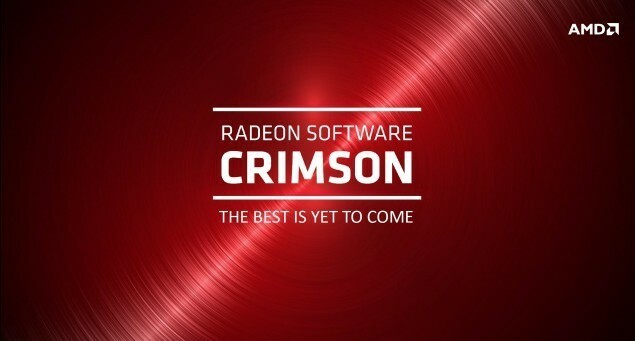- Al intentar instalar el controlador AMD en Windows 10, a veces puede obtener un Detección Conductor error.
- Hay varias herramientas y métodos para forzar la instalación, y los detallamos a continuación.
- Consulte las mejores recomendaciones para el software que necesita para su sistema en el Centro de utilidades y herramientas.
- Encuentre tutoriales específicos para cualquier error de Windows 10 que encuentre en nuestro Sección de errores.

- Descargar la herramienta de reparación de PC Restoro que viene con tecnologías patentadas (patente disponible aquí).
- Hacer clic Iniciar escaneo para encontrar problemas de Windows que podrían estar causando problemas en la PC.
- Hacer clic Repara todo para solucionar problemas que afectan la seguridad y el rendimiento de su computadora
- Restoro ha sido descargado por 0 lectores este mes.
Si usa un AMD tarjeta grafica es posible que tenga algunos problemas después de instalar Windows 10.
Algunos usuarios informan que cuando intentan instalar su AMD conductores, la instalación no pudo completarse debido a un error que involucró una detección conductor.
Afortunadamente, la solución a este problema es muy simple y no solo funciona en Windows 10, sino también en versiones anteriores.
Más específicamente, el problema aparece si está conectado a Internet al instalar Windows 10, porque el asistente de configuración instala automáticamente los controladores AMD de Microsoft.
Después de la fase de detección, su pantalla puede volverse negra y se verá obligado a reiniciar su computadora, o simplemente obtendrá un Detección Conductor error.
Hay un par de soluciones a este problema y las detallamos a continuación.
¿Qué puedo hacer si los controladores AMD no se instalan en Windows 10?
- Desinstale su controlador actual
- Descargue el nuevo controlador con una aplicación de tercerosnorte
- Descargue el nuevo controlador usando la configuración de AMD Radeon
- Descargue el nuevo controlador manualmente
- Descargue el nuevo controlador con el Administrador de dispositivos
- Apague su antivirus y firewall
- Intente instalar controladores en modo de compatibilidad
1. Desinstale su controlador actual
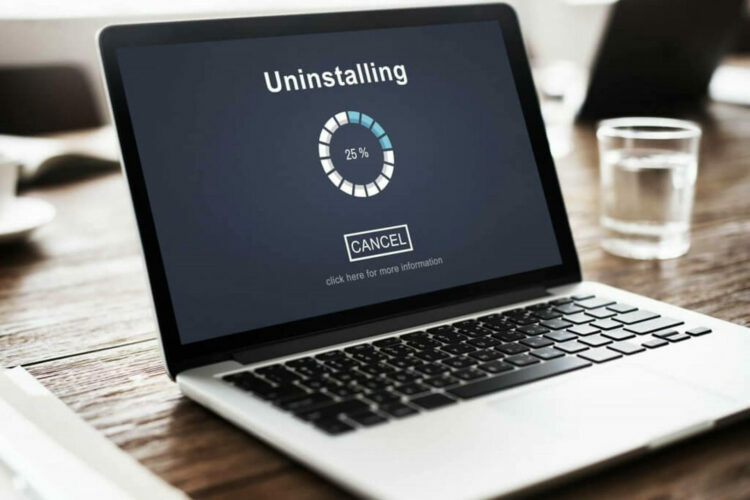
- Ir Panel de control.
- Haga clic en Programas y características.
- Seleccione Administrador de instalación de AMD Catalyst.
- Haga clic en Cambio.
- Cuando se lo solicite el Administrador de instalación de AMD Catalyst- Asistente instalador, Seleccione Desinstalación rápida de TODO el software ATI.
- Hacer clic, OK para permitir que la herramienta elimine todos los controladores AMD y los componentes de la aplicación.
- Hacer clic, sí cuando se le solicite que reinicie el sistema y complete el proceso de desinstalación.
Cuando la utilidad termine de desinstalar todos los controladores AMD, su pantalla debería verse como si tuviera un controlador VGA estándar instalado.
Luego reinicie la configuración de AMD Catalyst y debería poder instalar sus controladores AMD Catalyst normalmente.
Si no tiene que preocuparse por los datos y archivos residuales, le sugerimos que pruebe un desinstalador de controladores de alta calidad. Una herramienta profesional escaneará rápidamente su sistema en busca de todos los controladores instalados y le permitirá seleccionar uno o más controladores a la vez para eliminarlos.
2. Descargue el nuevo controlador con una aplicación de terceros
Si no tiene las habilidades informáticas necesarias para actualizar / reparar los controladores manualmente, le recomendamos encarecidamente que lo haga automáticamente con una herramienta profesional.
Uno de los mayores beneficios de actualizar los controladores automáticamente es que puede usarlo para actualizar cualquier controlador en su computadora.
 Los controladores son esenciales para su PC y todos los programas que usa a diario. Si desea evitar bloqueos, bloqueos, errores, retrasos o cualquier otro problema, deberá mantenerlos actualizados.La búsqueda constante de actualizaciones de controladores requiere mucho tiempo. Afortunadamente, puede utilizar una solución automatizada que buscará de forma segura nuevas actualizaciones y las aplicará con facilidad, y es por eso que recomendamos encarecidamente DriverFix.Siga estos sencillos pasos para actualizar sus controladores de forma segura:
Los controladores son esenciales para su PC y todos los programas que usa a diario. Si desea evitar bloqueos, bloqueos, errores, retrasos o cualquier otro problema, deberá mantenerlos actualizados.La búsqueda constante de actualizaciones de controladores requiere mucho tiempo. Afortunadamente, puede utilizar una solución automatizada que buscará de forma segura nuevas actualizaciones y las aplicará con facilidad, y es por eso que recomendamos encarecidamente DriverFix.Siga estos sencillos pasos para actualizar sus controladores de forma segura:
- Descargue e instale DriverFix.
- Iniciar la aplicacion.
- Espere a que DriverFix detecte todos sus controladores defectuosos.
- El software ahora le mostrará todos los controladores que tienen problemas, y solo necesita seleccionar los que le gustaría arreglar.
- Espere a que DriverFix descargue e instale los controladores más nuevos.
- Reanudar su PC para que los cambios surtan efecto.

DriverFix
Los controladores ya no crearán ningún problema si descarga y usa este poderoso software hoy.
Visita la página web
Descargo de responsabilidad: este programa debe actualizarse desde la versión gratuita para realizar algunas acciones específicas.
3. Descargue el nuevo controlador usando la configuración de AMD Radeon
La forma más fácil de actualizar sus controladores AMD es mediante el software de soporte oficial de AMD, AMD Radeon Settings.
Ejecute un análisis del sistema para descubrir posibles errores

Descarga Restoro
Herramienta de reparación de PC

Hacer clic Iniciar escaneo para encontrar problemas de Windows.

Hacer clic Repara todo para solucionar problemas con tecnologías patentadas.
Ejecute un escaneo de PC con la herramienta de reparación Restoro para encontrar errores que causen problemas de seguridad y ralentizaciones. Una vez que se completa el escaneo, el proceso de reparación reemplazará los archivos dañados con archivos y componentes nuevos de Windows.
Existe una gran posibilidad de que ya tenga este software instalado en su computadora. Especialmente si instaló su primer controlador desde un DVD.
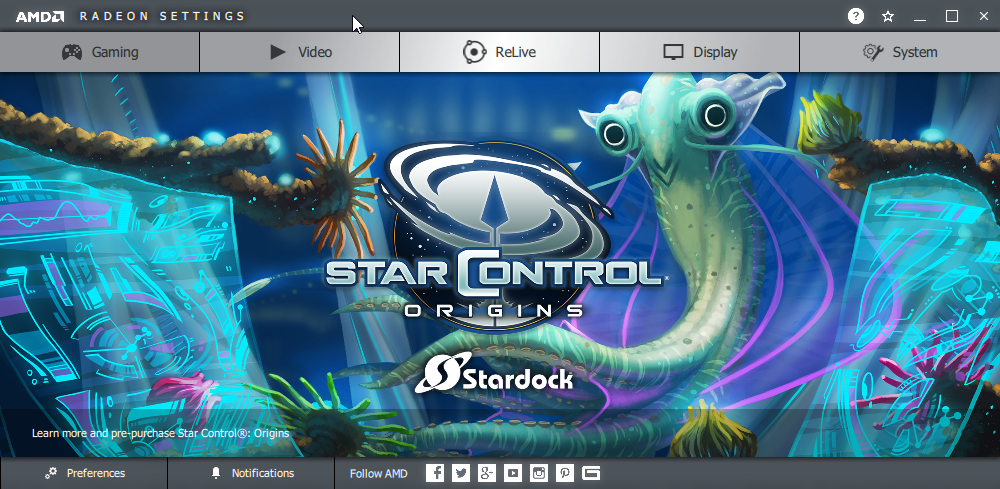
De lo contrario, puede descargarlo desde aquí. Luego, simplemente abra el programa y, si hay una nueva actualización disponible, se le notificará.
Instale todas las actualizaciones disponibles, reinicie su computadora y debería estar bien.
4. Descargue el nuevo controlador manualmente
Si AMD Radeon Settings no muestra una nueva actualización, o simplemente no prefiere usar este software, siempre descargue los controladores e instálelos manualmente.
Solo ve a Sitio web de asistencia para controladores de AMD, elija su tarjeta gráfica y descargue los controladores.
Instale los controladores normalmente, como lo haría con cualquier otro programa. Simplemente siga las instrucciones del asistente, reinicie su computadora y eso es todo.
5. Descargue el nuevo controlador con el Administrador de dispositivos
- Vaya a Buscar, escriba devicemngry abierto Administrador de dispositivos.
- Expandir Adaptadores de pantalla.
- Haga clic con el botón derecho en su tarjeta gráfica AMD y vaya a Actualizar controlador.
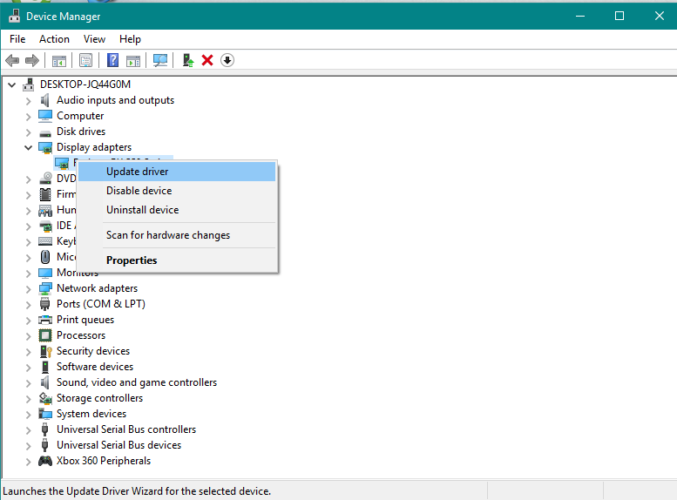
- Siga más instrucciones en pantalla
- Reinicia tu computadora.
Este es el método anticuado y probablemente el más utilizado para instalar y actualizar controladores en Windows.
6. Apague su antivirus y firewall
- prensa Tecla de Windows + S, tipo Cortafuegos y seleccione firewall de Windows de la lista de resultados.
- Cuándo firewall de Windows comienza, haga clic en Activar o desactivar el Firewall de Windows.
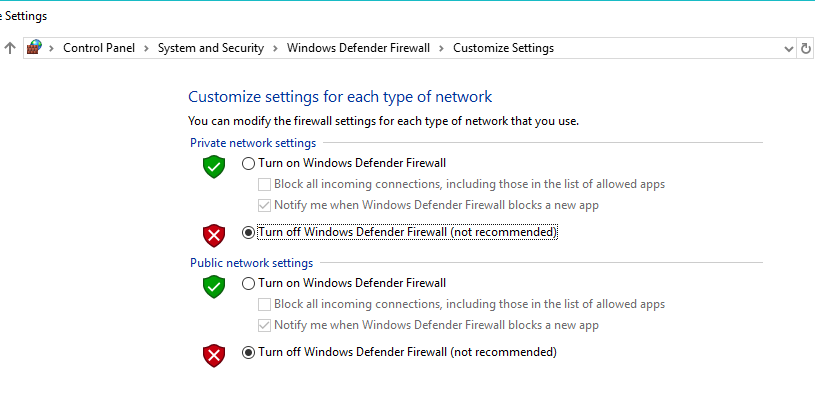
- Seleccione Apague el Firewall de Windows (no recomendado) para configuraciones de red tanto privadas como públicas.
- Hacer clic OK para guardar los cambios.
Si no puede instalar o actualizar sus controladores con cualquier método mencionado anteriormente, intente deshabilitar su antivirus y firewall de Windows, solo temporalmente.
Los programas antivirus son conocidos por no llevarse bien con Actualizaciones de Windows. Y es posible que las actualizaciones de controladores tampoco funcionen mejor.
7. Intente instalar controladores en modo de compatibilidad

- Busque el archivo de instalación del controlador, haga clic con el botón derecho y seleccione Propiedades del menú.
- Dirígete al Compatibilidad pestaña y comprobar Ejecuta este programa en modo compatibilidad para opción. Elija la versión deseada de Windows y haga clic en Solicitar y OK para guardar los cambios.
Después de hacer eso, intente ejecutar el archivo de instalación nuevamente.
Eso es todo. Ciertamente, esperamos que al menos una de estas soluciones lo ayude a resolver el problema con los controladores AMD.
Si tiene algún comentario, pregunta o sugerencia sobre este tema, háganoslo saber en los comentarios a continuación.
 ¿Sigues teniendo problemas?Arréglelos con esta herramienta:
¿Sigues teniendo problemas?Arréglelos con esta herramienta:
- Descarga esta herramienta de reparación de PC Excelente en TrustPilot.com (la descarga comienza en esta página).
- Hacer clic Iniciar escaneo para encontrar problemas de Windows que podrían estar causando problemas en la PC.
- Hacer clic Repara todo para solucionar problemas con tecnologías patentadas (Descuento exclusivo para nuestros lectores).
Restoro ha sido descargado por 0 lectores este mes.